小米手机助手刷机出现问题怎么办?
小米手机助手刷机出现问题时,可以按照以下步骤进行排查和解决:
检查固件版本与设备兼容性
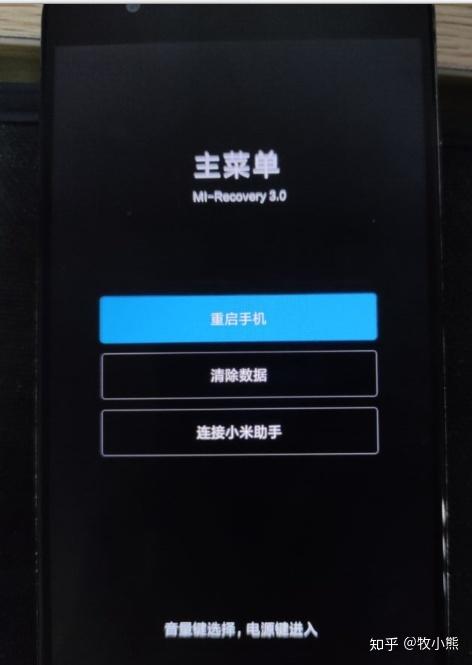
确保下载的固件版本与您的小米手机型号兼容。
查看小米官方论坛或者社区,确认固件无已知问题。
如果固件版本不匹配或存在问题,请重新下载正确的固件。
确认手机电量充足
确保在刷机过程中手机电量在50%以上。
如果电量不足,先充电至足够电量再进行刷机。
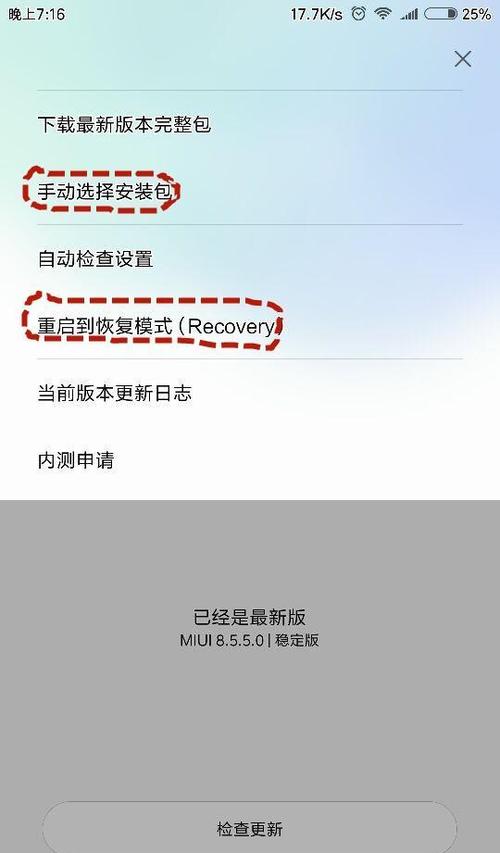
使用官方数据线
使用小米原装或品质良好的usb数据线。
避免使用质量差或损坏的数据线,这可能导致刷机失败。
关闭手机安全软件
刷机前,关闭手机中的安全软件和防火墙。
防止这些软件干扰刷机过程。
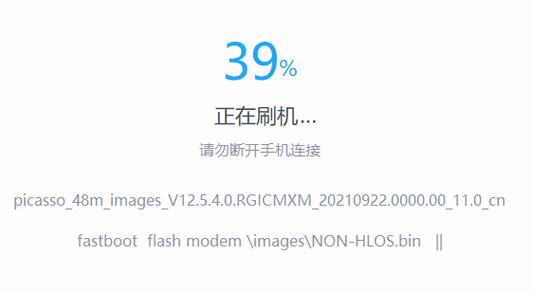
更新小米手机助手
确保使用的小米手机助手是最新版本。
访问小米官方网站下载最新版本的手机助手。
进入fastboot模式
根据官方指南将手机重启至fastboot模式。
通常需要同时按住“音量减”和“电源”键。
清除数据分区
在fastboot模式下,通过命令清除数据分区。
执行fastboot erase userdata 和fastboot erase cache。
重新刷机
使用小米手机助手重新进行刷机操作。
跟随助手的指引完成刷机步骤。
校验刷机结果
刷机完成后,重启手机并检查系统是否运行正常。
如果遇到启动循环或其他问题,可能需要再次刷机。
寻求帮助
如果以上步骤无法解决问题,可寻求小米客服或专业维修人员的帮助。
提供详细的刷机日志和错误信息以便分析问题。
相关问题与解答:
q1: 如果在刷机过程中断电怎么办?
a1: 如果刷机过程中断电或意外断开连接,首先确保手机有足够电量,然后重新连接设备并尝试再次刷机,如果问题依旧,可能需要重复上述步骤,特别是清除数据分区的步骤。
q2: 刷机后手机无法启动怎么办?
a2: 如果刷机后手机无法启动,首先检查是否进入了恢复模式或odin模式,如果是,尝试重启手机,如果仍旧无法启动,可能需要重新下载固件并再次刷机,如果多次尝试后仍然失败,建议联系小米客服或专业技术人员进一步诊断问题。










